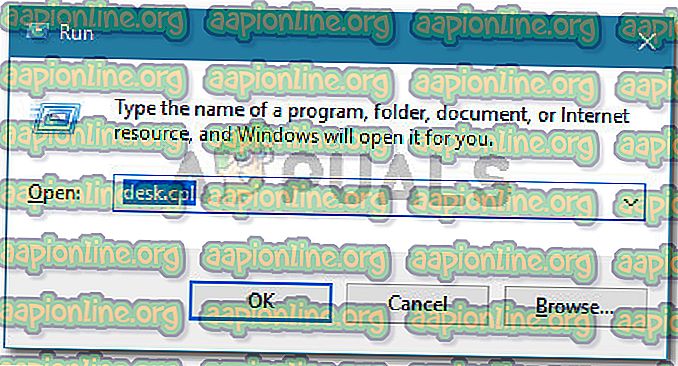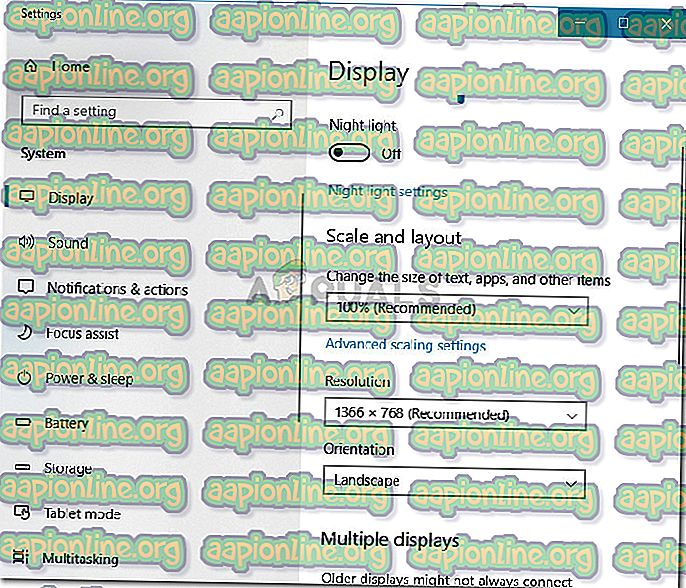การแก้ไข: เวลาปัจจุบันอินพุตไม่ได้รับการสนับสนุนโดยจอแสดงผลมอนิเตอร์
ผู้ใช้หลายคนกำลังพบกับข้อผิดพลาด“ การ กำหนดเวลาอินพุตปัจจุบันไม่ได้รับการสนับสนุนจากหน้าจอมอนิเตอร์ ” เมื่อเปิดแอปพลิเคชั่นบางอย่างหรือเมื่อเริ่มกระบวนการบูท ปัญหาส่วนใหญ่จะรายงานว่าเกิดขึ้นกับจอภาพของ Dell

อะไรเป็นสาเหตุที่ทำให้หน้าจอมอนิเตอร์ไม่รองรับไทม์มิ่งอินพุตปัจจุบัน?
เราตรวจสอบปัญหาโดยดูรายงานผู้ใช้ที่หลากหลายและแนวทางแก้ไขที่พวกเขาติดตามเพื่อดูแลปัญหา จากรายงานของพวกเขามีสถานการณ์ที่แตกต่างกันหลายประการที่สามารถนำไปสู่การปรากฏตัวของปัญหานี้โดยเฉพาะ:
- จอภาพตั้งค่าไว้ด้านนอกความละเอียดที่อนุญาตหรืออัตราการรีเฟรช - นี่คือหนึ่งในสาเหตุที่พบบ่อยที่สุดว่าทำไมข้อผิดพลาดนี้เกิดขึ้น ผู้ใช้หลายคนที่ประสบปัญหาเดียวกันได้จัดการเพื่อแก้ไขโดยการบูตในเซฟโหมดและเปลี่ยนการ ตั้งค่าการแสดงผลเป็นค่า ที่ถูกต้อง
- สายเคเบิลเชื่อมต่อมีข้อบกพร่อง - สายเคเบิลที่เชื่อมต่อพีซีของเรากับจอภาพอาจเริ่มชำรุด คุณอาจสังเกตเห็นแบนด์วิดธ์ของสายเคเบิลเป็นระยะ ๆ ก่อนที่หน้าจอจะยังคงเป็นเช่นนี้ไปเรื่อย ๆ
หากคุณกำลังดิ้นรนเพื่อแก้ไขปัญหานี้บทความนี้จะให้คำแนะนำการแก้ไขปัญหาเบื้องต้นเบื้องต้นแก่คุณ ด้านล่างนี้เป็นชุดของวิธีการที่ผู้ใช้รายอื่นในสถานการณ์คล้ายกันเคยใช้เพื่อแก้ไขปัญหา
เราขอแนะนำให้คุณปฏิบัติตามวิธีการด้านล่างนี้จนกว่าคุณจะพบวิธีแก้ไขที่มีประสิทธิภาพในการแก้ไขปัญหาในสถานการณ์เฉพาะของคุณ
วิธีที่ 1: การบูตในเซฟโหมดและเปลี่ยนความละเอียด & อัตราการรีเฟรชเป็นค่าที่อนุญาต
สาเหตุที่พบบ่อยที่สุดที่ทำให้เกิดข้อผิดพลาด“ เวลาอินพุตปัจจุบันไม่ได้รับการสนับสนุนจากหน้าจอมอนิเตอร์ ” คือถ้าความละเอียดหรืออัตราการรีเฟรชของจอภาพ (หรือทั้งสองอย่าง) ตั้งอยู่นอกอัตราที่รองรับ ส่วนใหญ่เกิดขึ้นเนื่องจากการแทรกแซงของผู้ใช้ด้วยตนเอง แต่มีแอปพลิเคชันบุคคลที่สามบางอย่างที่อาจทำสิ่งนี้
ผู้ใช้ที่ได้รับผลกระทบบางคนสามารถแก้ไขปัญหาได้โดยการบูตคอมพิวเตอร์เข้าสู่เซฟโหมดและลดค่าความละเอียดหรือรีเฟรช นี่คือคำแนะนำโดยย่อเกี่ยวกับวิธีการทำสิ่งนี้:
- ใส่ Windows สื่อการติดตั้งและกดปุ่มใด ๆ เมื่อได้รับแจ้งให้บูตจากมัน ที่หน้าจอเริ่มต้นคลิกที่ ซ่อมคอมพิวเตอร์ของคุณที่ มุมล่างซ้ายเพื่อเปิด หน้าจอ Windows Recovery Environment

หมายเหตุ: หากคุณไม่มีสื่อการติดตั้งคุณสามารถบังคับให้คอมพิวเตอร์บูตเข้าสู่หน้าจอ Windows Recovery โดยการบังคับให้ปิดเครื่องอย่างน้อยสองหรือสามครั้งติดต่อกัน คุณสามารถทำได้โดยกดปุ่มเปิดปิดค้างไว้เมื่อคุณเห็นโลโก้ Windows ปรากฏขึ้นบนหน้าจอ
- เมื่อคุณไปที่เมนูการกู้คืนให้ไปที่การ แก้ไขปัญหา> ตัวเลือกขั้นสูง> การตั้งค่าการเริ่มต้น แล้วคลิกที่ เริ่มใหม่

- คอมพิวเตอร์ของคุณจะรีสตาร์ทและคุณจะเห็นตัวเลือกการกู้คืนชุดใหม่ทั้งหมดภายใต้ การตั้งค่าเริ่มต้น เมื่อคุณมาถึงเมนูนี้กด 4 เพื่อบู๊ตในเซฟโหมดและรอให้ขั้นตอนเสร็จสิ้น

- เมื่อการเริ่มต้นเสร็จสมบูรณ์ให้กดปุ่ม Windows + R เพื่อเปิดกล่องโต้ตอบ เรียกใช้ จากนั้นพิมพ์“ desk.cpl ” แล้วกด Enter เพื่อเปิดหน้าต่าง ความละเอียดหน้าจอ
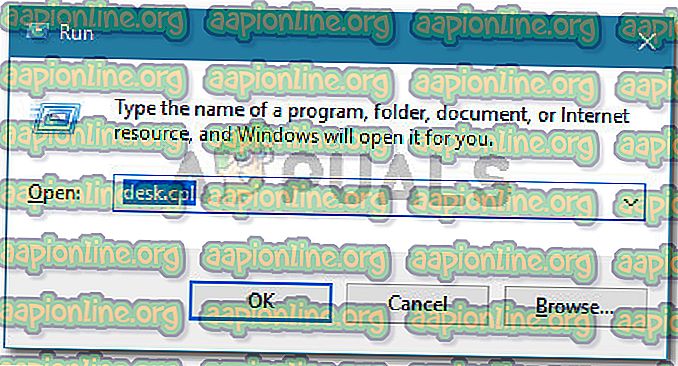
- เมื่อคุณอยู่ในหน้าจอ แสดงผล ให้เปลี่ยนความละเอียดและอัตราการรีเฟรชเป็นค่าที่แนะนำ โปรดทราบว่าไม่สามารถแก้ไขอัตราการรีเฟรชได้จากที่นี่เว้นแต่ว่าจอภาพของคุณรองรับความถี่การรีเฟรชหลายความถี่
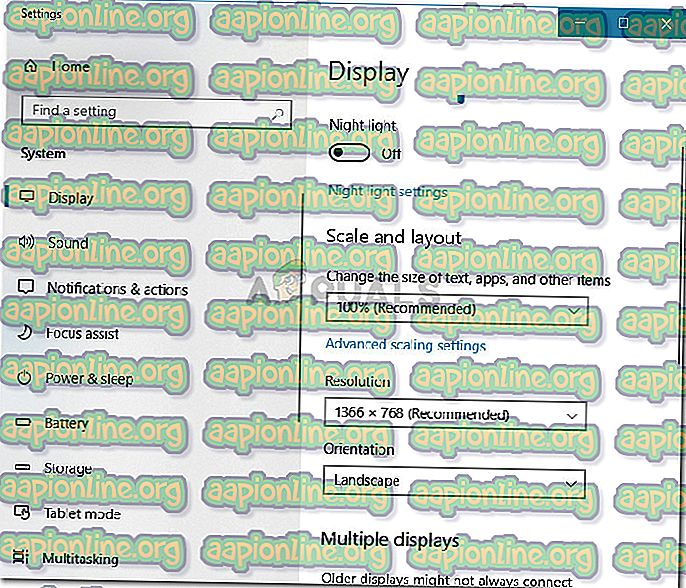
หมายเหตุ: เมนูนี้จะมีลักษณะแตกต่างกันไปตามรุ่นของ Windows ที่คุณใช้
- รีสตาร์ตคอมพิวเตอร์ของคุณและดูว่าคอมพิวเตอร์ของคุณสามารถบูตได้ตามปกติโดยไม่ทริกเกอร์ข้อผิดพลาด“ ข้อผิดพลาดการ แสดงผลปัจจุบันไม่สนับสนุนการป้อนข้อมูลในปัจจุบัน "
หากคุณยังคงประสบปัญหานี้หลังจากทำตามขั้นตอนด้านบนแล้วให้เลื่อนไปที่วิธีถัดไปด้านล่าง
วิธีที่ 2: ใช้สายเคเบิลอื่น
หาก วิธีที่ 1 ไม่สำเร็จคุณอาจต้องการเริ่มพิจารณาความเป็นไปได้ของปัญหาฮาร์ดแวร์ ผู้ใช้ที่ได้รับผลกระทบบางคนพบว่าในกรณีของพวกเขาผู้ร้ายถูกระบุว่าเป็นสายเคเบิลเชื่อมต่อระหว่างพีซีและจอภาพ
หากคุณมีคนนอนอยู่ในบ้านของคุณให้เชื่อมต่อและดูว่า“ หน้าจอแสดงผลของจอภาพไม่ได้รับการสนับสนุนเวลาอินพุตปัจจุบันหรือไม่ ” ปรากฏขึ้น สิ่งบ่งชี้ที่ดีว่าสายเคเบิลไม่ดีคือถ้าคุณสังเกตเห็นหน้าจอกระพริบหรือหยุดชะงักในทันที
ในกรณีที่คุณตัดสินใจซื้อสายเคเบิลให้มองหาสายที่สั้นกว่า แต่มีคุณภาพสูงกว่าแทนที่จะมองที่ความยาว